Přetaktování Asus Strix GTX 1650 O4G Gaming
Přetaktování grafické karty Asus Strix GTX 1650 O4G Gaming jsem nechal výhradně na bedrech OC Scanneru nástroje MSI Afterburner. Tedy úplně výhradně ne, před tím, nežli jsem spustil scanner, na maximum jsem ještě nastavil posuvníky Core Voltage (100%) Power Limit (111%) a Temp. Limit (90°C) a samozřejmě bylo také třeba nejdříve zjistit maximální frekvence pro grafické paměti. OC Scanner totiž umí přetaktovat pouze grafický čip, taktování grafických pamětí zcela ignoruje.
Frekvenci grafických pamětí (Micron) jsem postupně zvyšoval o 50 MHz a testoval jejich stabilitu v počítačových hrách. Nakonec se mi grafické paměti GDDR5 podařilo nataktovat o 950 MHz více tak, že jejich výsledná efektivní frekvence 9900 MHz byla stabilní. S takto nastavenou frekvencí grafických pamětí jsem tedy konečně spustil OC Scanner. Výsledek automatické přetaktování byl následující:
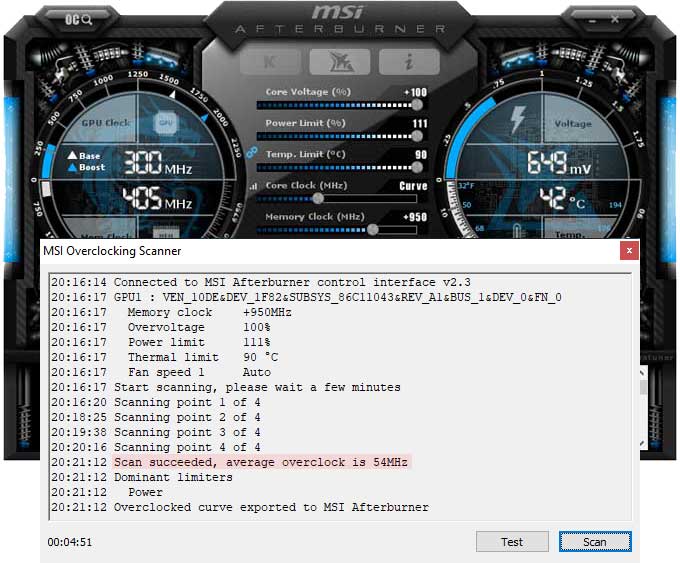
S posunutou frekvencí pamětí o 950 MHz a s položkami Core Voltage, Power Limit, Temp. Limit na maximum mi pak OC Scanner nastavil frekvenci grafického čipu oproti výchozímu stavu v průměru o 54 MHz výše. S takto nastavenými parametry grafické karty jsem pak otestoval některé hry s následujícími výsledky:
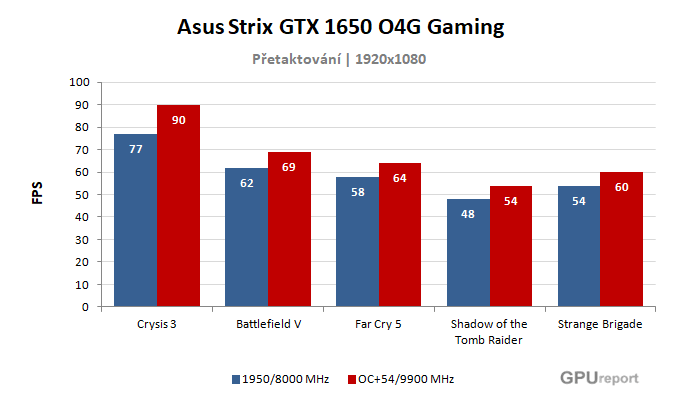
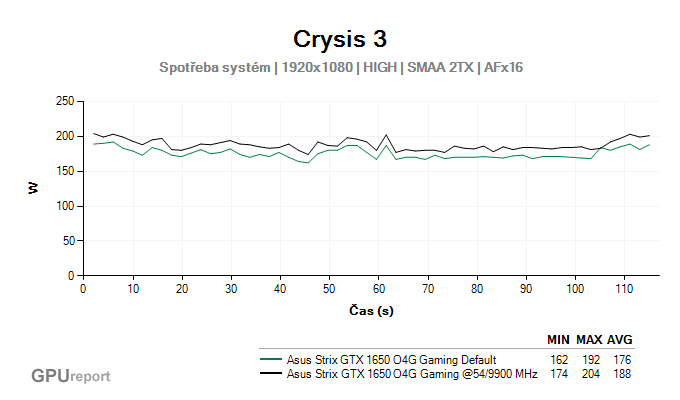
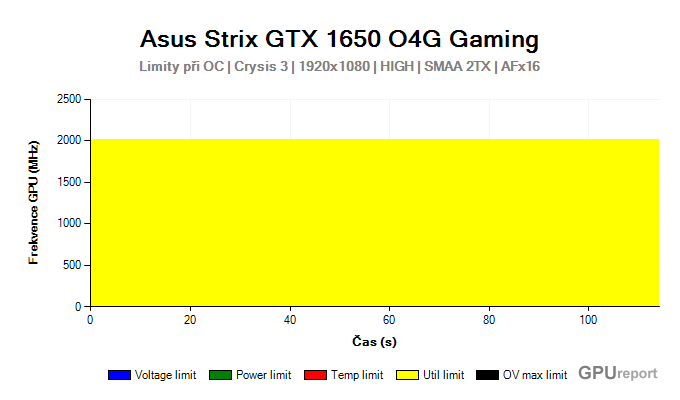
Graf „Limity při OC“ ukazuje, na jaké limity grafická karta narážela při jejím přetaktování, případně také z jakých důvodů nám funkce Boost snížila frekvenci grafické karty.
V případě Asus Strix GTX 1650 O4G Gaming a Crysis 3 se frekvence grafické karty po celou dobu testu držela na stabilních 2010 MHz. Jak je z grafu patrné, grafická karta po přetaktování nenárážela na žádný limit a možná bychom se tak při manuálním přetaktování mohli s frekvencí grafického čipu dostat ještě výše.
Pomocí nástroje OC Scanner v MSI Afterburner a vlastního navýšení frekvence grafických pamětí jsem nakonec z grafické karty Asus Strix GTX 1650 O4G Gaming "dostal" v průměru ještě zhruba necelých 12 % dalšího výkonu, což je výsledek samozřejmě velmi dobrý a v některých hrách by se to jistě hodit mohlo. Zajímavostí je pak opět vysoké přetaktování grafických pamětí GDDR5 jen těsně pod hranicí 10 000 MHz, což u pamětí typu GDDR5 nebylo prozatím vůbec obvyklé. Na spotřebě celé testovací sestavy se pak toto přetaktování projevilo v počítačové hře Crysis 3 nějakými 12 W navíc.
Chování grafické karty po přetaktování
Následující video ukazuje nárůst výkonu a provozní vlastnosti grafické karty Asus Strix GTX 1650 O4G Gaming po jejím přetaktování v počítačové hře Crysis 3:
Pokud nevíte, co která položka s informacemi ve výše uvedeném videu znamená, doporučuji vám článek "Incredible Benchmarks se představují", který vám snad vše dopodrobna osvětlí.

UPOZORNĚNÍ K PŘETAKTOVÁNÍ:
Každá grafická karta je originální „samorost“, takže frekvence, na které jsem se dostal já, se vy dostat vůbec nemusíte a to platí samozřejmě i obráceně. V každém případě při přetaktování vždy postupujte pomalu a s rozvahou, ale hlavně, vždy myslete na záruční lhůtu vaší grafické karty, o kterou byste tak mohli nenávratně přijít.